無料ツールで検索数をチェックする
検索件数は、Googleが提供する「キーワードプランナー」でチェックします。キーワードプランナーは、Googleの検索結果に連動して広告を掲載するサービス「Googleアドワーズ」で利用できるツールです。
Googleアドワーズでは、キーワードごとに入札方式で広告がクリックされた際の単価が決まります。この入札額を決める際の参考データとして提供されるのが、キーワードプランナーのデータです。指定したキーワードの検索件数や競合性、推定入札単価はもちろん、指定したキーワードに関連するキーワードの情報も得られます。キーワードプランナーでコンテンツを作成する分野のキーワードの一覧と検索件数を取得し、それを参考にテーマを選びます。
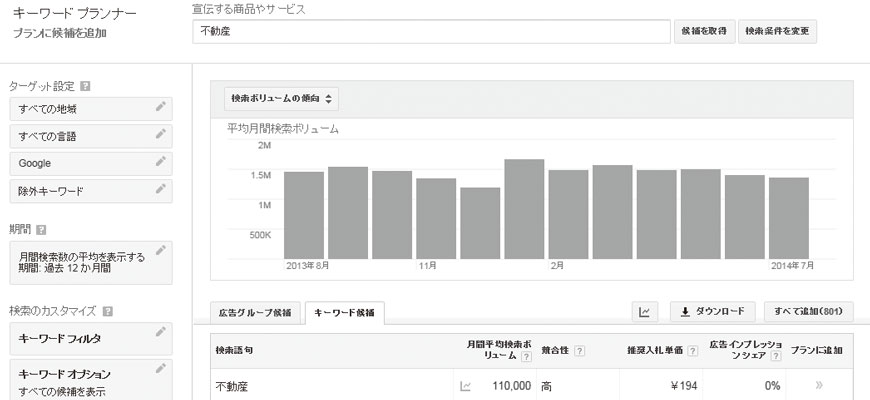
Googleキーワードプランナー
検索件数をチェックする
キーワードプランナーの利用には、Googleアドワーズへの無料登録が必要です。登録方法や利用方法の詳細は、第8章Sec.69を参照しましょう。
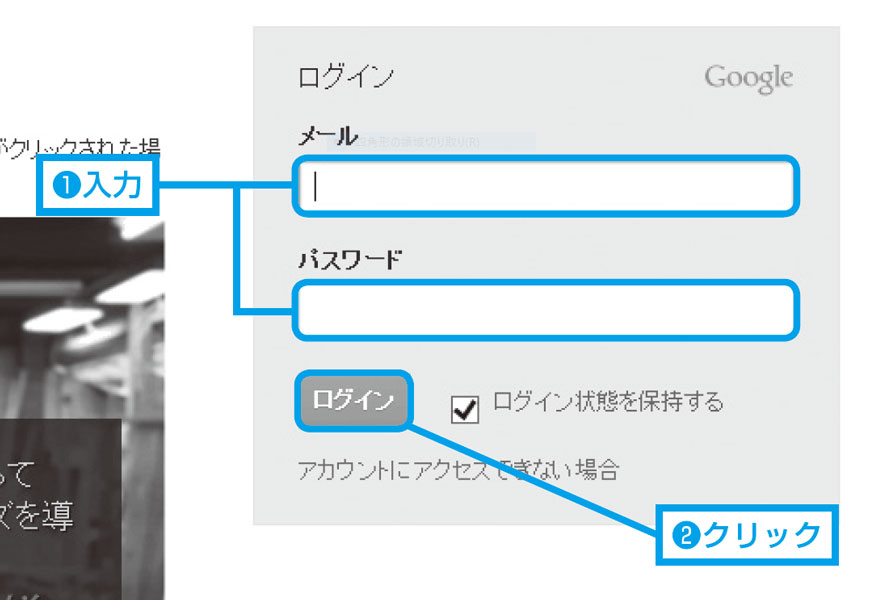
①ブラウザからGoogleアドワーズ(http://adwords.google.com/)にアクセスし、画面右にあるログインフォームよりログインします。
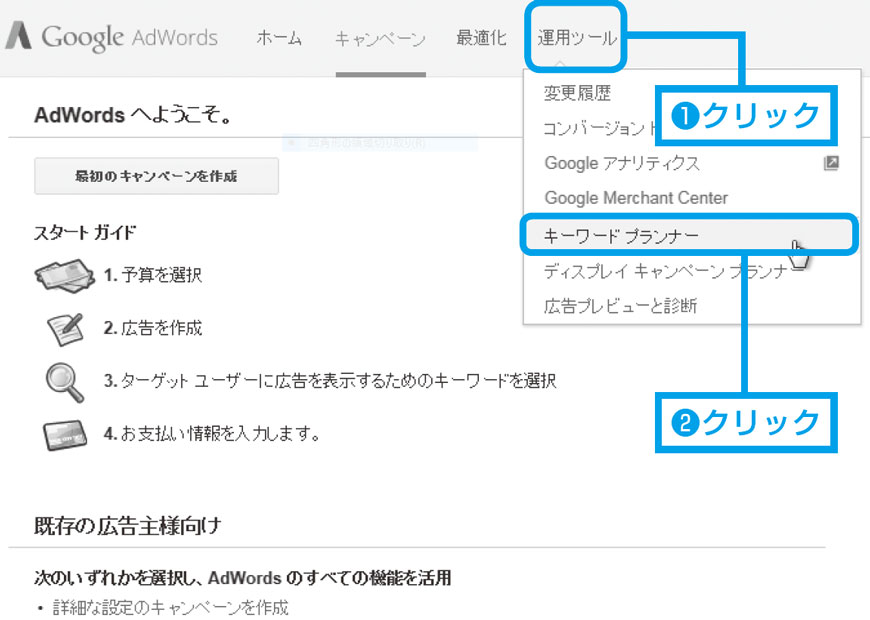
②画面上部にあるメニューから<運用ツール>→<キーワードプランナー>をクリックし、キーワードプランナーの画面を表示します。
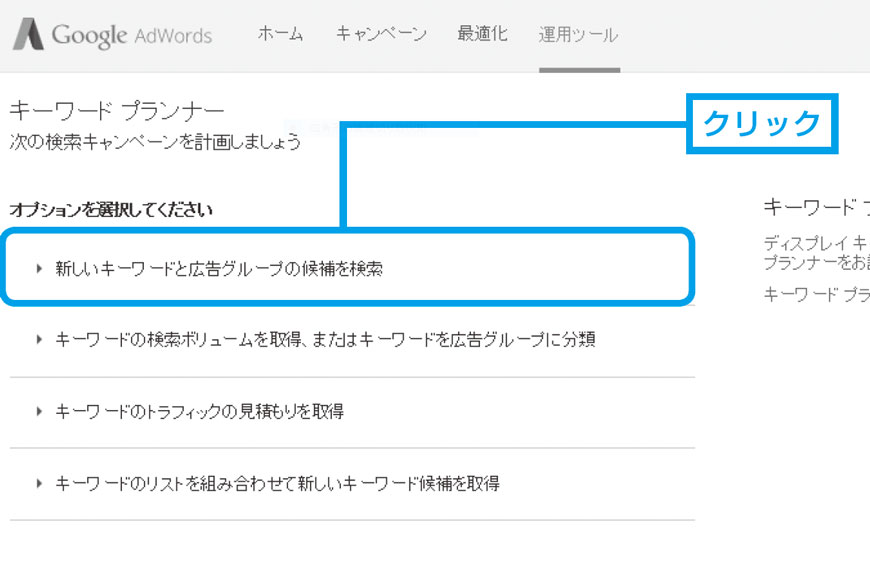
③キーワードプランナーの画面が表示されたら、オプションの中から<新しいキーワードと広告グループの候補を検索>をクリックします。
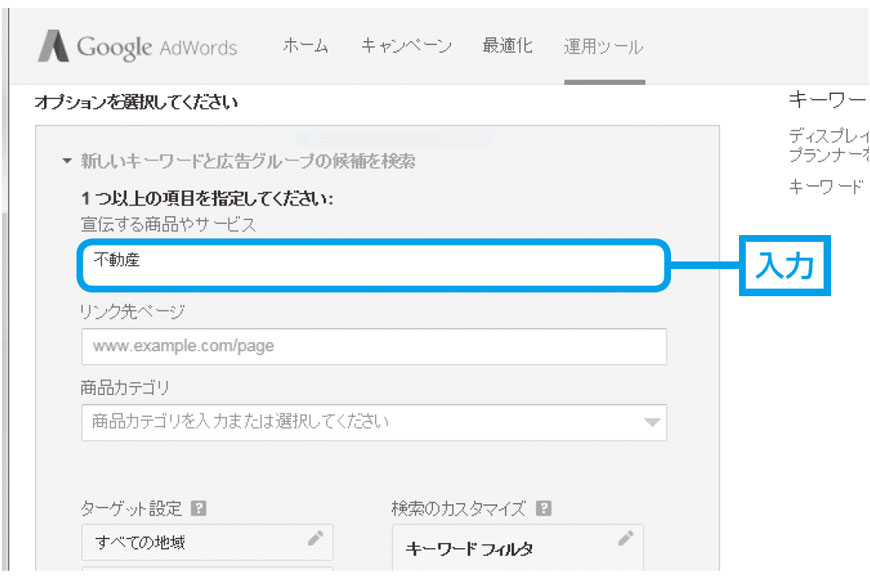
④表示される入力フォームの中の「宣伝する商品やサービス」に、作成予定のコンテンツの分野を表すキーワードを入力し、<候補を取得>をクリックします。
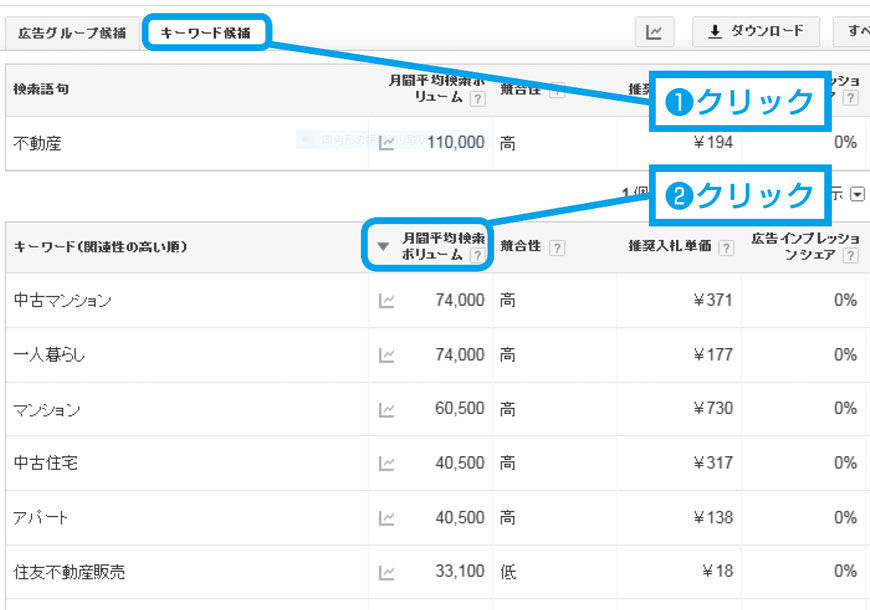
⑤候補が取得されたら<キーワード候補>タブをクリックし、<月間平均検索ボリューム>をクリックしてキーワードを並べ替えます。
表示されるキーワードを確認し、まずは、検索件数が多いキーワードの中から自分がコンテンツを書けそうなキーワードをピックアップします。具体的なターゲットや目的とするアクションをイメージできるキーワードがあれば、それを選びましょう。
詳細な分析はCSVファイルをダウンロード
検索数の右上に表示される<ダウンロード>をクリックすると、キーワード候補をCSVファイル形式で取得できます。「Avg. monthly searches[月間平均検索件数]」の列を降順に並べ替え、検索件数の多いキーワードを確認しましょう。
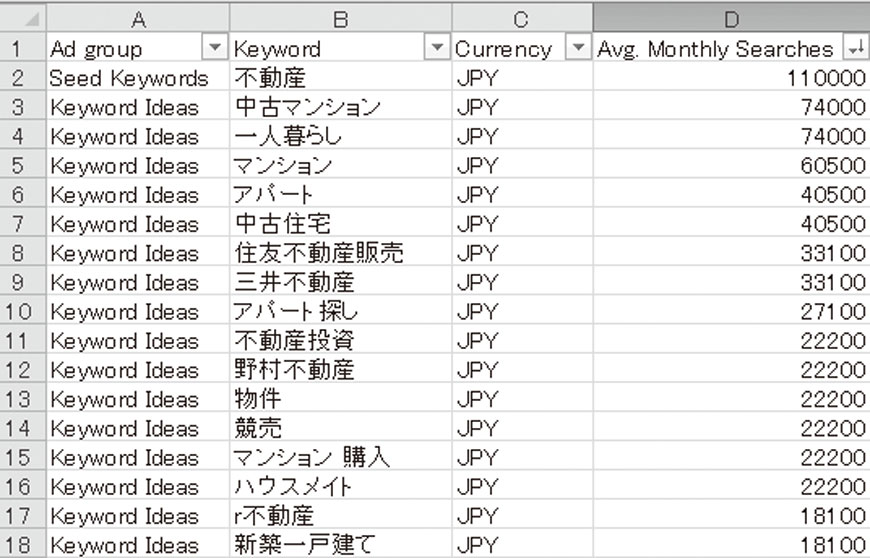
実践:ニーズをチェックする
実際にキーワードプランナーを使って、ニーズをチェックしましょう。実践で作成するコンテンツは、「不動産」を販売するためのコンテンツなので(Sec.11参照)、「不動産」に関連したニーズのあるキーワードをチェックしましょう。
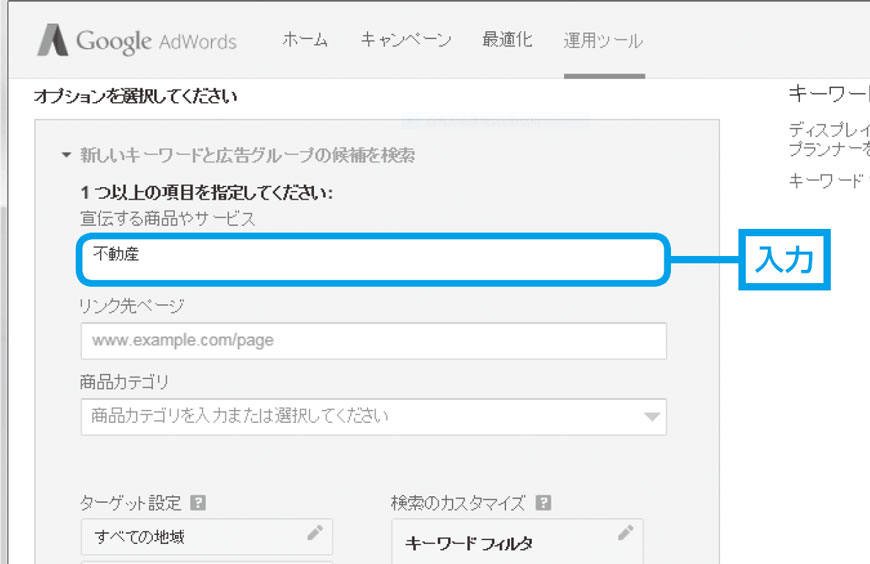
①P.48手順④の画面を表示し、「新しいキーワードと広告グループの候補を検索」の画面を開き、入力フォームに「不動産」を入力し、<候補を取得>をクリックします。
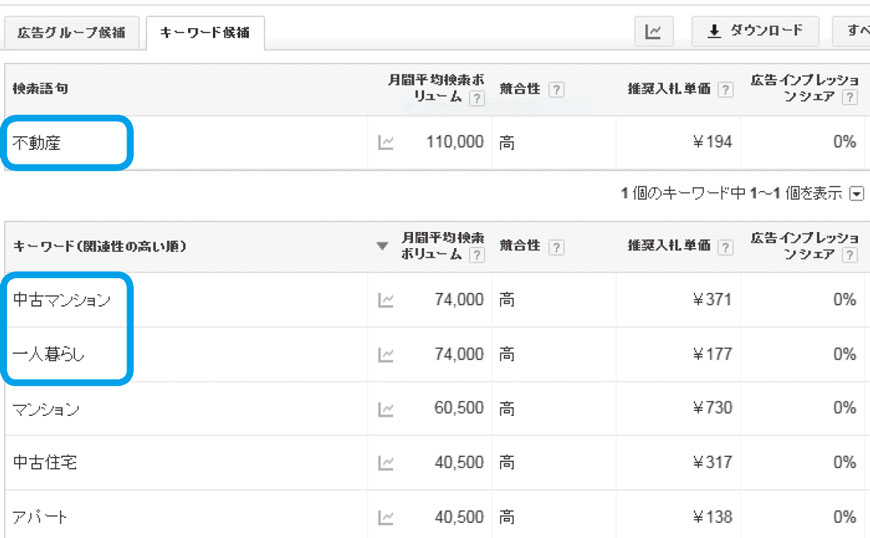
②結果を検索件数の順で並べると、検索件数の上位3つが「不動産」「中古マンション」「一人暮らし」になっています。
「一人暮らし」のキーワードで検索している人は、学生や新入社員などが新たに物件を探しているのではないかとイメージできるので、「一人暮らし」をテーマにすればコンテンツも作成しやすそうです。ただし一旦は、「不動産」「中古マンション」「一人暮らし」の3つをすべて候補とし、絞り込みは以降の作業で行いましょう。
検索件数でニーズをチェックする
イメージではなく、数値でニーズをチェックします。その際に参考にするのは検索件数です。検索件数の多いキーワードをテーマの候補としましょう。

